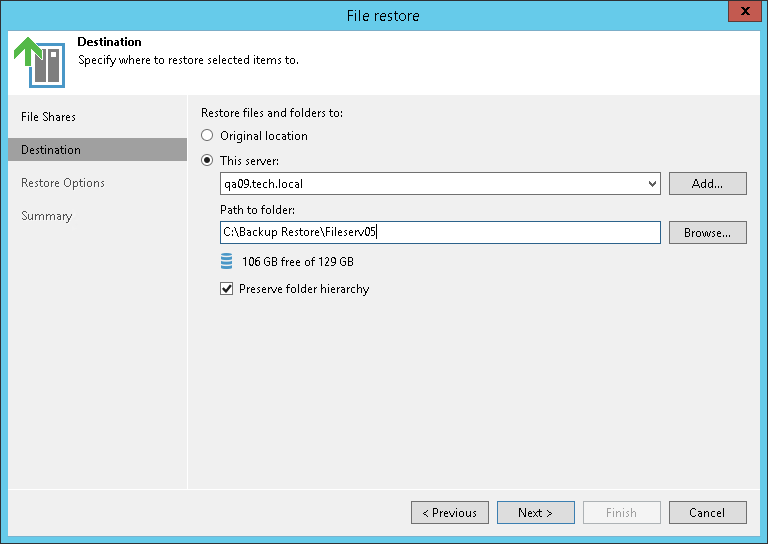ステップ3:データのリストア先の指定
ウィザードの[Destination]ステップで、ファイル共有のリストア先となる場所を指定します。
- もともとあった場所にデータをリストアする場合は、[Original location]を選択します。このタイプのリストアは、元のデバイスがVeeam Backup & Replicationに接続され、電源がオンになっている場合のみ可能です。
- 別の場所にデータをリストアする場合は、[This server]を選択します。
- [This server]フィールドで、ファイルのリストア先となるファイル共有を選択します。バックアップインベントリに追加されているファイル共有であれば、どれでも選択できます。ドロップダウンリストに目的のファイル共有が表示されない場合は、[Add]をクリックし、Veeam Backup & Replicationへ新しいファイル共有を追加します。新しいファイル共有の追加方法の詳細については、「ファイル共有」を参照してください。
- [Path to folder]フィールドで、ファイルをリストアする必要がある選択したファイル共有のフォルダへのパスを指定します。
ファイルのリストア先となるファイル共有にある特定のフォルダを選択するには、[Select Folder]ウィンドウの[Browse]をクリックし、 ファイル共有の保存場所を選択します。
ファイル共有を新しいフォルダにリストアする場合は、ウィンドウの下部にある[New Folder]をクリックし、フォルダ名を入力してから[OK]をクリックして、新しいフォルダの作成を確認します。
- [Preserve folder hierarchy]を選択すると、元のファイル共有のフォルダ階層が新しい場所でも維持されます。